
 | MarcoSoftware84 | ||
| Area Downloads | Tutorials e istruzioni varie |
Per ulteriori dettagli sul nome da comunicarmi vedere le informazioni in fondo alla pagina.
Torna alla pagina Indice dei tutorials di MarcoSoftware84
Installare PiJuice Software su RaspberryPi O.S. 64-bit
Per installare i pacchetti del software necessari per controllare la batteria del Raspberry (PiJuice hat) è necessario trasformare i pacchetti in formato 64bit.
In questa breve guida vediamo come trasformarli sul sistema ufficiale di RaspberryPi 4 (RaspberryPi O.S.) in versione 64bit, che si può scaricare dal seguente link:
https://downloads.raspberrypi.org/raspios_arm64/images/
Una volta aquistato il RaspberryPi 4 e la batteria PiJuice hat e aver installato il sistema operativo a 64bit dovrete eseguire i seguenti comandi in un terminale per poter installare i pacchetti "pijuice-base" e "pijuice-gui".
Iniziamo con l'installazione dei pacchetti di python3 richiesti per la compilazione dei sorgenti, apriamo un terminale e digitiamo i seguenti comandi:
cd $HOME sudo apt update sudo apt install -y python3-smbus python3-pip python3-stdeb dh-python debhelper fakeroot python3-all sudo pip3 install stdeb3Adesso cloniamo il repository del software della PiJuice, nel terminale digitiamo:
sudo git clone https://github.com/PiSupply/PiJuice.gitAdesso compiliamo i pacchetti dai sorgenti del codice di programmazione, digitiamo nel terminale:
cd $HOME/PiJuice/Software/Source/Setuid-Wrapper sudo ./build-setuid-progs.sh sudo cp p* $HOME/PiJuice/Software/Source/bin cd $HOME/PiJuice/Software/Source/ sudo ./pckg-pijuice.shAdesso estrapoliamo i pacchetti compilati dal clone del repository, digitiamo dal terminale:
sudo cp $HOME/PiJuice/Software/Source/deb_dist_base/pi*.deb $HOME sudo cp $HOME/PiJuice/Software/Source/deb_dist_gui/pi*.deb $HOMEAdesso installiamo i pacchetti .deb appena creati.
Qui abbiamo 2 strade:
Primo metodo: dal terminale digitiamo i seguenti comandi:
cd $HOME sudo apt install ./pijuice-base_1.8_all.deb sudo apt install ./pijuice-gui_1.8_all.debNota:
Secondo metodo: dal desktop del RaspberryPi O.S.:
Nota:
I pacchetti da installare nel loro nome riportano il numero di versione attuale, al momento che ho generato questa guida la versione è la 1.8.
Se ci sono dei problemi durante l'installazione dei pacchetti aprire il terminale e digitare:
sudo apt --fix-broken installAdesso dobbiamo riavviare il Raspberry, sappiate che si può riavviare digitando nel terminale:
sudo rebootAdesso si può avviare i programmi:
pijuice_climentre per lanciare la pijuice-gui troverete la voce nel menù delle applicazioni (premendo il tasto Windows sulla tastiera) nella voce Preferenze con il nome PiJuice settings.
Se tutto funziona correttamente potete rimuovere la cartella del repository della pijuice digitando nel terminale:
sudo rm -rf PiJuice
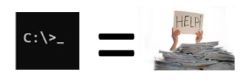
Marcosoftware84 non è affiliato o approvato da Microsoft Corporation, il software disponibile su questo sito è distribuito così com'è senza alcuna garanzia.
Assicuratevi di avere fatto il BackUP di tutti i dati importanti del computer dove utilizzerete il software di questo sito.
Io sono soltanto un appassionato programmatore dei sistemi operativi MS-Dos e Windows.
Questo sito è stato creato per chi vuole imparare a programmare i sistemi operativi della Microsoft come MS-Dos e Windows tramite le mie guide presenti sul sito.
Questo sito non utilizza cookie per profilare i vostri dati, ma viene utilizzato soltanto uno script in linguaggio PHP che rileva l'indirizzo IP pubblico della vostra connessione internet solo per scopo statistico e personale, i vostri dati non vengono divulgati o venduti a nessuno!
Se volete e se vi fa piacere potete comunicarmi il vostro nome o NickName inserendolo nel banner in cima alla pagina.
Se mi volete contattare potete scrivere nel form all'indirizzo https://account.marcosoft84.org/contattami.
Se volete contribuire ad ampliare l'archivio di file dell'Area Downloads donando al pubblico i programmi creati da voi, oppure in vostro possesso, potete farlo compilando il form al seguente indirizzo https://account.marcosoft84.org/inviami-file.
Questo sito nella maggior parte delle sue pagine (dove è possibile) mantiene la massima compatibilità con i sistemi operativi e le versioni dei browser forniti nell'Area Downloads per essere visualizzato correttamente con questi software.
Non è consentito l'uso illecito del contenuto di questo sito con lo scopo di: creare virus per infettare computer, costruire o inviare trojan, comprometterne il funzionamento dei sistemi operativi installati, ottenere contenuti sensibili degli utenti che utilizzano i computer d'epoca per farne profitto vendendoli a terze parti.
Marcosoftware84 non risponde in nessun caso di eventuali danni a persone o cose riconducibili all'uso illecito e scorretto dei contenuti di questo sito da parte degli utenti malintenzionati.
Questo sito è stato reso disponibile al pubblico il 23 Giugno 2023 alle ore 19:00.
L'ultimo aggiornamento è stato effettuato il 5 Agosto 2025 alle ore 16:20.